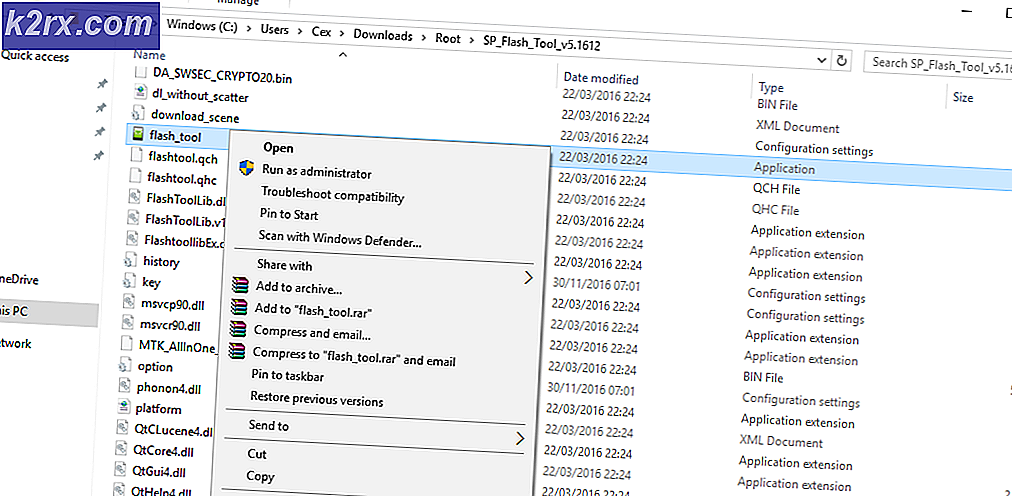Beim Aktualisieren Ihres Zunderprofils ist ein Fehler aufgetreten
Online-Dating gibt es schon seit geraumer Zeit, und Tinder ist einer der führenden Anbieter dieses Dienstes. Das Registrierungsverfahren ist recht einfach. Es gab jedoch Berichte über Fehler beim Aktualisieren des Tinder-Profils von Android-Geräten.
Der Hauptgrund für dieses Problem ist ein Fehler in der API für Facebook in der mobilen App und einige andere Fehler. Obwohl dieses Problem Berichten zufolge für die mobile Anwendung behoben wurde, tritt dieses Problem bei einigen Personen immer noch auf. Hier versuchen wir, Lösungen bereitzustellen, die von verschiedenen Benutzern selbst getestet und genehmigt wurden.
Erstellen Sie ein Konto mit Ihrer Nummer
Es gab ein Problem mit der Facebook-API in der Android-Version der App. Das Problem wurde auch von einigen Leuten konfrontiert, die Browser am Telefon verwendeten. Daher hatten die Benutzer Probleme mit der Aktualisierung ihres Tinder-Profils auf ihren Smartphones.
Die von den Leuten gegebene Lösung bestand darin, die App mit ihrem zu registrieren Telefonnummern und nicht Facebook-Konten. Der Grund dafür war, dass die Bio-Änderungswünsche von Facebook nicht akzeptiert wurden.
Verwenden Sie den Browser oder den Desktop-Browser
Wenn die oben genannte Lösung nicht funktioniert, bestand eine andere Lösung darin, einen Browser entweder auf dem Telefon oder auf dem Desktop zu verwenden. Da das Problem bei der API auf Smartphones lag, gab es keine derartigen Probleme bei der Verwendung eines Desktop-Browsers. Wenn Sie sich über die Telefon-App registriert haben, können Sie sich hier mit denselben Anmeldeinformationen anmelden.
Konto löschen und neues erstellen
In den meisten Fällen können Probleme mit dem Back-End der Anwendung oder den Anwendungsservern auftreten. Dies kann zu Problemen mit Ihrem Konto führen, wodurch es unbrauchbar wird oder keine Änderungen am Tinder-Profil vornehmen kann. Die Lösung für diese Art von Problem besteht darin, Ihr Konto zu löschen und ein neues zu erstellen. So löschen Sie Ihr Konto
- Öffnen Sie die App und tippen Sie auf Ihr Profilsymbol in der oberen linken Ecke des Bildschirms.
- Dann klicken Sie aufdie Einstellungen.
- Scrollen Sie nach unten bis zum Ende und klicken Sie auf Konto löschen.
- Es besteht die Möglichkeit, das Konto entweder zu löschen oder zu deaktivieren. Klicke auf Lösche mein Konto.
- Sie müssen Tinder Ihren Grund für die Abreise geben.
- Bevor Sie Ihr Konto endgültig löschen, werden Sie von Tinder gefragt, ob Sie Ihr Konto löschen oder nur ausblenden möchten. Wählen Sie Löschen.
Installieren Sie eine ältere Version
Das Problem ist bei Personen aufgetreten, die die mobile Anwendung aktualisiert haben. Das Problem war nicht für alle Menschen, aber es stimmte mit Updates überein. Die von vielen Benutzern bereitgestellte Lösung bestand darin, eine ältere Version oder die vorherige Version der Anwendung zu installieren. So installieren Sie eine ältere Version
- Gehe zu Tinder auf Google Play Store.
- Klicke auf Was gibt's Neues.
- Scrollen Sie bis zum Ende und notieren Sie sich die App-Version.
- Hier finden Sie verschiedene Versionen von Tinder.
- Installieren Sie eine beliebige Version vor der aktuell installierten.
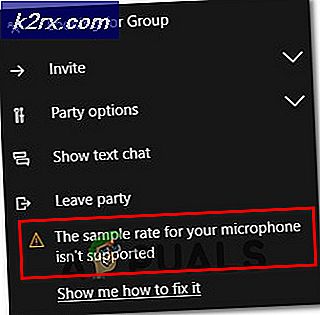
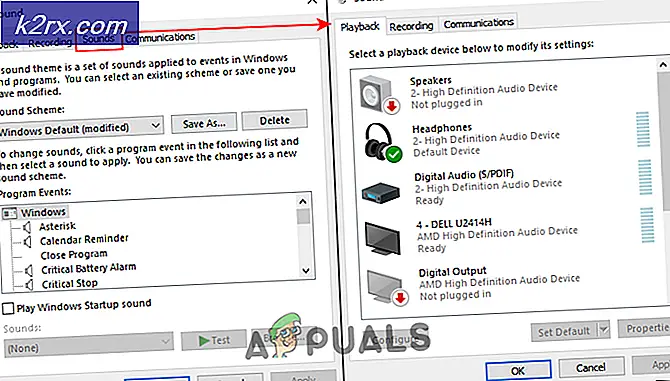
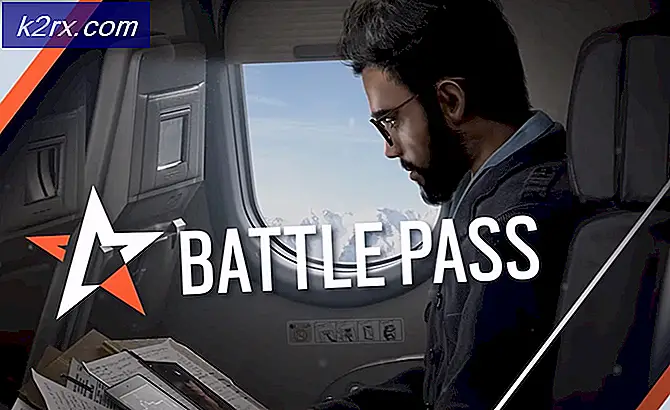



![[PS4 FIX] Kann nicht über SSL kommunizieren](http://k2rx.com/img/105395/ps4-fix-cannot-communicate-using-ssl-105395.png)